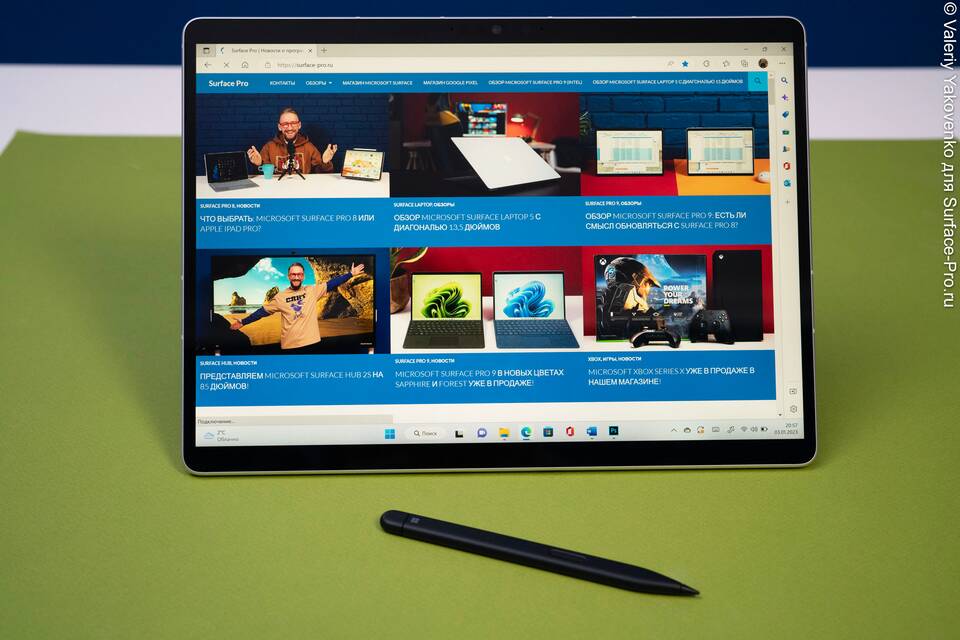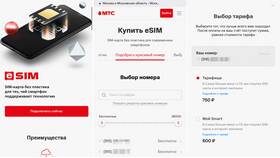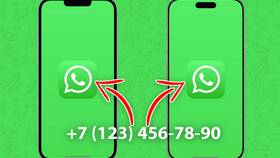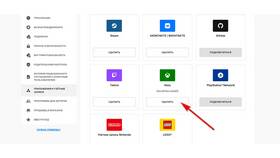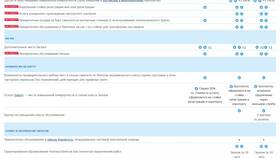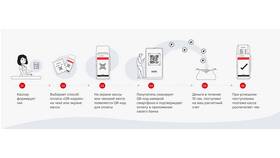Привязка браузера к учетной записи позволяет синхронизировать данные и настройки между устройствами. Рассмотрим процесс привязки для популярных браузеров.
Содержание
Подготовка к привязке браузера
| Требование | Описание |
| Учетная запись | Google, Microsoft, Apple или Firefox |
| Стабильное подключение | Интернет-соединение для синхронизации |
| Актуальная версия | Последняя версия браузера |
Привязка Google Chrome
Пошаговая инструкция
- Откройте меню Chrome (три точки в правом углу)
- Выберите "Войти в Chrome"
- Введите данные учетной записи Google
- Подтвердите вход двухэтапной аутентификацией
- Включите синхронизацию в настройках
Настройки синхронизации
- Закладки
- История просмотров
- Пароли
- Расширения
- Темы
Привязка Mozilla Firefox
Процесс привязки
| Шаг | Действие |
| 1 | Откройте меню Firefox |
| 2 | Выберите "Войти в Sync" |
| 3 | Создайте или введите данные Firefox Account |
| 4 | Подтвердите email |
Особенности Firefox Sync
- Шифрование данных перед синхронизацией
- Возможность выбора типов данных для синхронизации
- Отдельный мастер-пароль для защиты
Привязка Microsoft Edge
Инструкция для Windows
- Откройте настройки Edge
- Выберите "Профили" → "Войти"
- Авторизуйтесь через учетную запись Microsoft
- Настройте параметры синхронизации
- Подтвердите на других устройствах
Доступные данные
- Избранное
- Пароли
- История
- Открытые вкладки
- Настройки
Рекомендации по безопасности
- Используйте двухфакторную аутентификацию
- Регулярно обновляйте браузер
- Ограничивайте синхронизацию на общедоступных устройствах
- Проверяйте активные сеансы в настройках аккаунта
Привязка браузера к учетной записи обеспечивает доступ к персональным настройкам с любого устройства. Для защиты данных используйте надежные пароли и своевременно выходите из системы на чужих компьютерах.